Kako prenesti glasbo iz računalnika v svoj iPhone
Tako se je zgodilo, da so sčasoma MP3 predvajalniki precej izgubljeni v pomenu, saj jih zlahka nadomeščajo vsi pametni telefoni. Glavni razlog je priročnost, ker na primer, če imate v lasti iPhone, lahko glasbo prenesete v napravo na popolnoma drugačne načine.
Vsebina
Načini prenosa glasbe iz iPhona v računalnik
Kot se je izkazalo, obstaja več možnosti za uvoz glasbe iz računalnika na iPhone, kot ste morda mislili. Vse bodo obravnavane kasneje v članku.
Metoda 1: iTunes
Aityuns - glavni program katerega koli Apple-uporabnika, saj je večnamenski kombinat, ki služi predvsem za prenos datotek na pametni telefon. Prej na spletnem mestu podrobno je bilo že povedano o tem, kako se izvaja prenos glasbe iz iTunes na i-napravo, zato na to vprašanje ne bomo prebivali.
Preberite več: Kako dodati glasbo na vaš iPhone preko iTunes
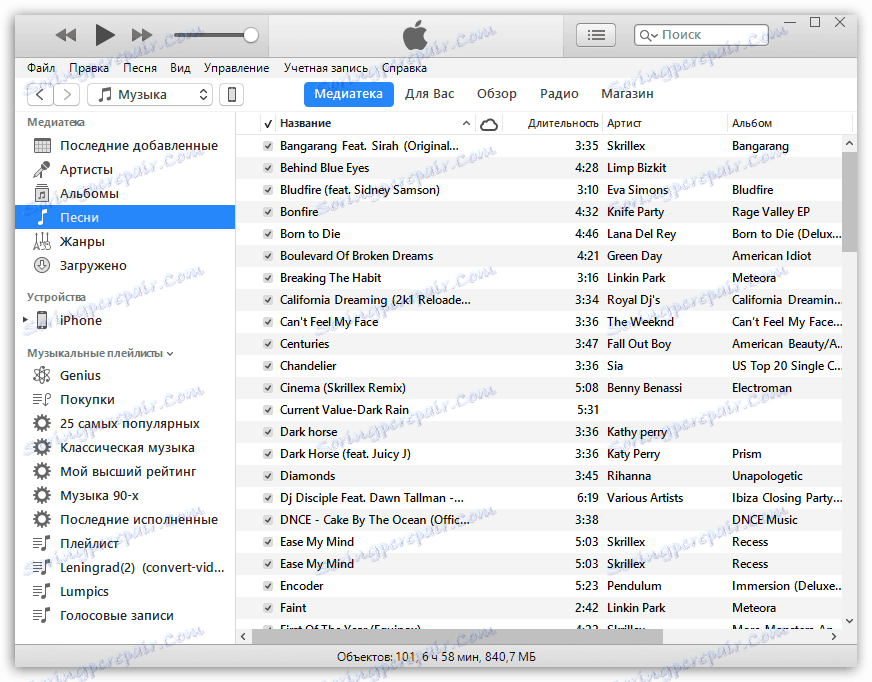
2. način: AcePlayer
Na mestu AcePlayer je lahko skoraj vsak glasbeni predvajalnik ali upravitelj datotek, ker te aplikacije podpirajo veliko več glasbenih formatov kot standardni predvajalnik iPhone. Torej, z uporabo AcePlayerja boste lahko predvajali format FLAC, ki ima visoko kakovost zvoka. Vendar bodo vsa nadaljnja dejanja izvedena prek iTunes.
Preberite več: Upravitelji datotek za iPhone
- Prenesite AcePlayer na pametni telefon.
- Napravo Apple priključite na računalnik in zaženite Atyun. Pojdite v meni za upravljanje naprave.
- V levem delu okna odprite razdelek »Splošne datoteke« .
- Na seznamu aplikacij poiščite AcePlayer, ga izberite z enim samim klikom miške. Na desni se prikaže okno, v katerem boste morali povleči in spustiti glasbene datoteke.
- Aytyuns bo samodejno začel sinhronizirati datoteke. Ko je končana, zaženite telefon AcePlayer in izberite razdelek »Dokumenti« - glasba se bo pojavila v aplikaciji.
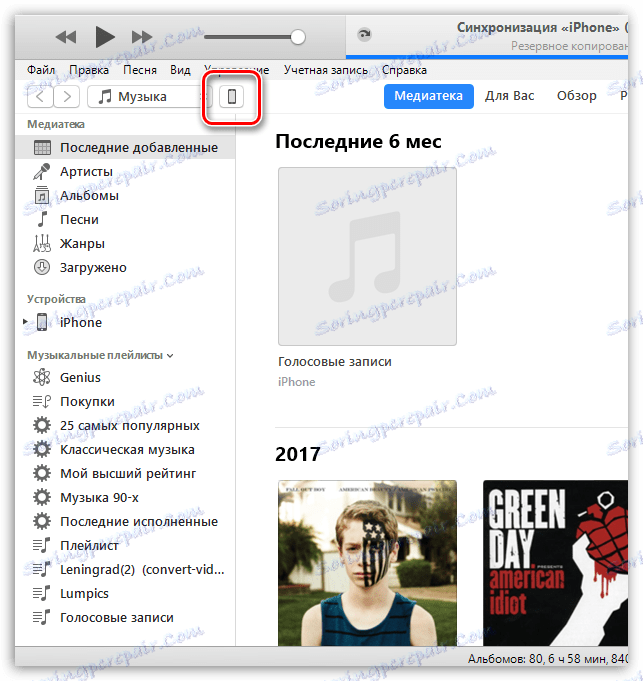
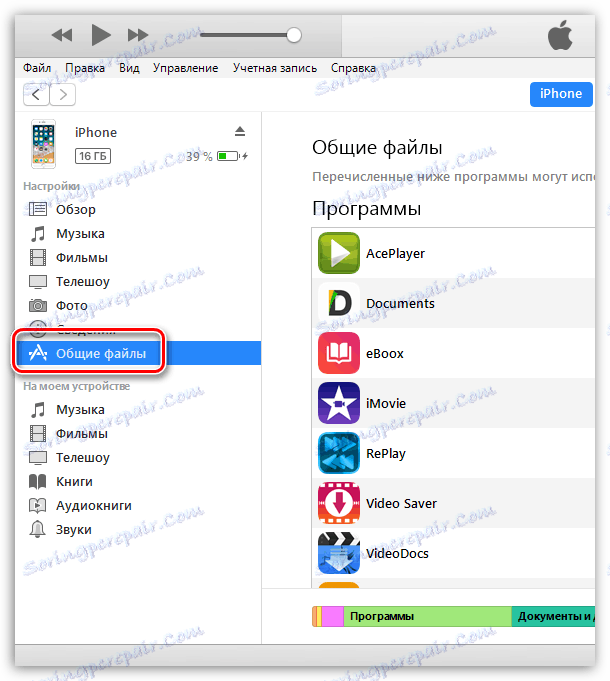
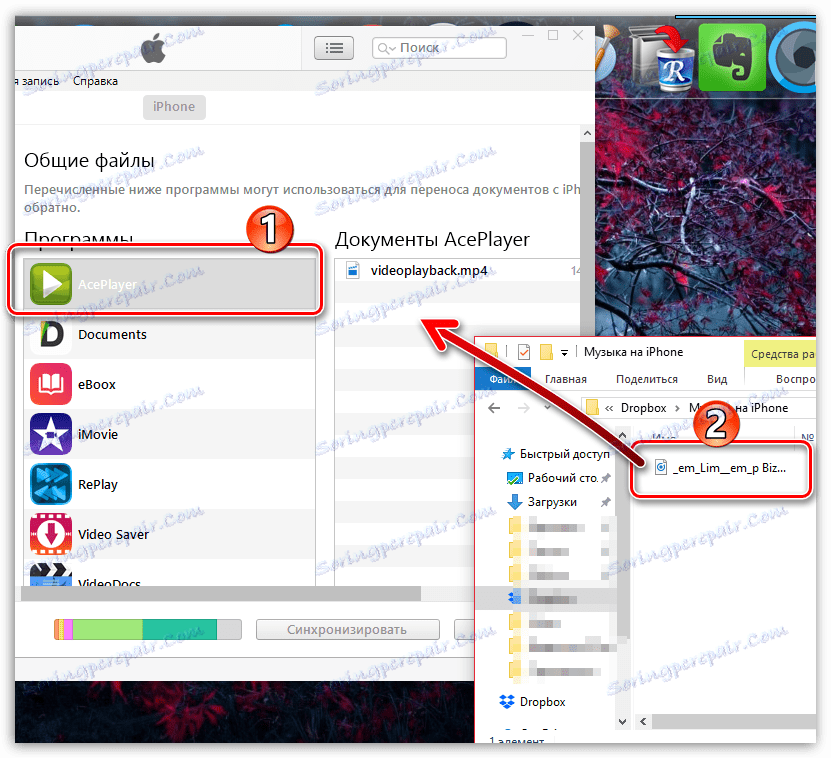
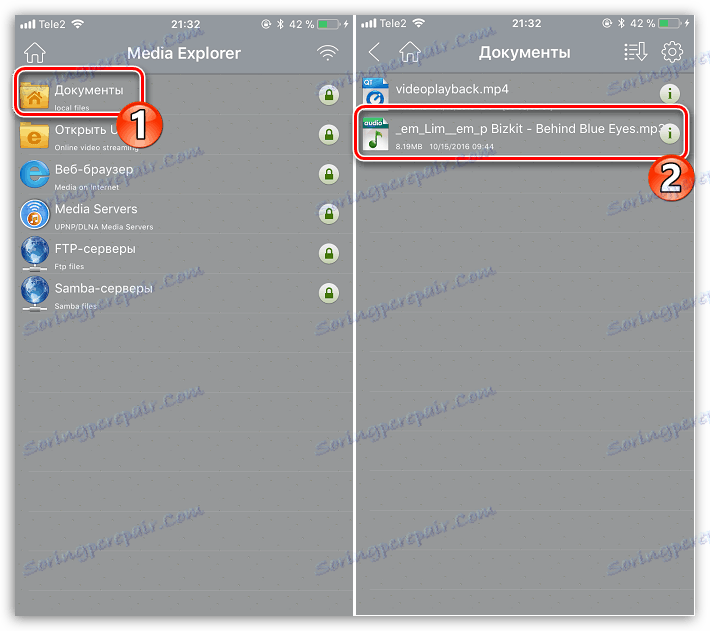
3. način: VLC
Mnogi uporabniki računalnika poznajo tako priljubljenega igralca kot VLC , ki je na voljo ne samo za računalnike, temveč tudi za naprave s sistemom iOS. V primeru, da sta vaš računalnik in iPhone priključena na isto omrežje, lahko s to aplikacijo prenesete glasbo.
Prenesite VLC za mobilne naprave
- Namestite aplikacijo VLC za mobilne naprave. Brezplačno ga lahko prenesete iz App Store na zgornjo povezavo.
- Zaženite nameščeno aplikacijo. Preden boste morali aktivirati prenos datotek prek omrežja Wi-Fi, se dotaknite v zgornjem levem kotu igralnega gumba predvajalnika in nato stikalo preklopite blizu točke "Dostop preko WiFi" v aktivni položaj.
- Bodite pozorni na omrežni naslov, ki se je pojavil pod tem elementom - na računalniku morate odpreti kateri koli brskalnik in slediti tej povezavi.
- Dodajanje glasbe v odprtem nadzornem oknu VLC: ga lahko povlečete v okno brskalnika ali preprosto kliknete ikono plus, na zaslonu pa se prikaže Windows Explorer.
- Ko se glasbene datoteke uvažajo, se sinhronizacija samodejno zažene. Po čakanju, da konča, lahko zaženete VLC na vašem pametnem telefonu.
- Kot vidite, je bila vsa glasba prikazana v aplikaciji, zdaj pa je na voljo za poslušanje brez dostopa do omrežja. Torej lahko dodate poljubno število priljubljenih skladb, dokler ne zmanjka pomnilnika.
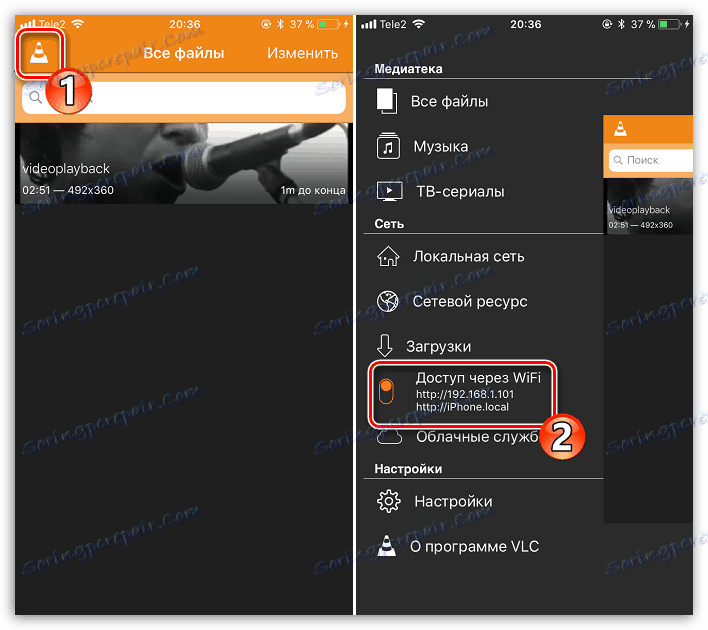
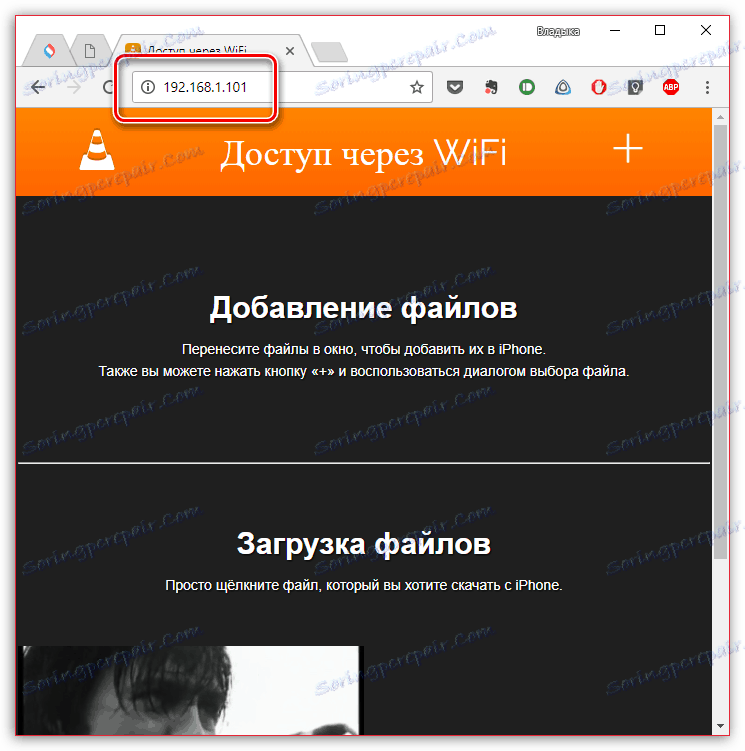
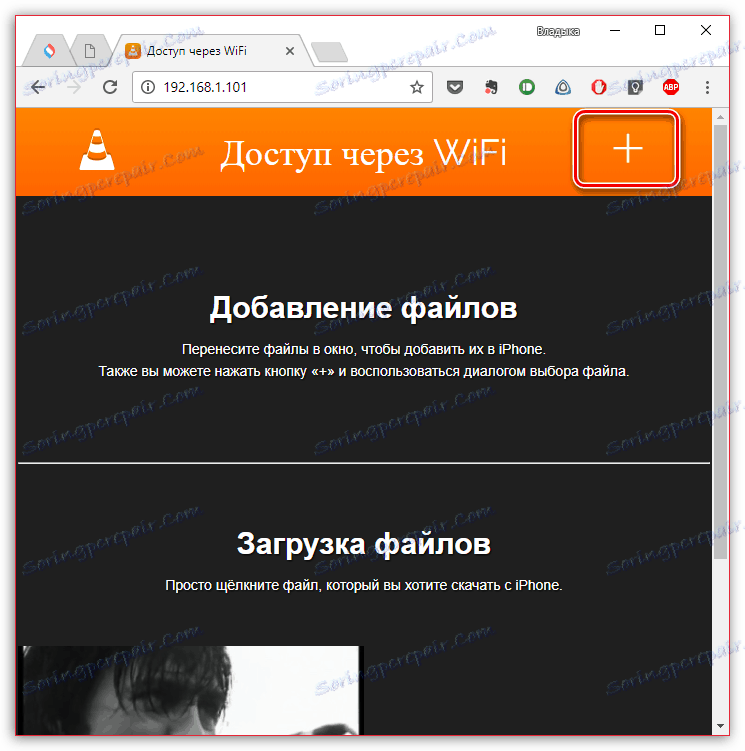

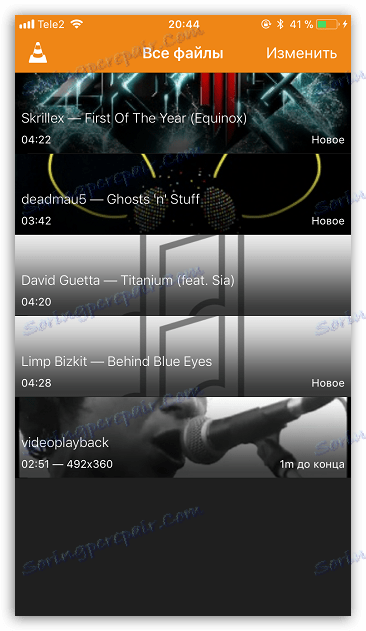
4. način: Dropbox
Pravzaprav lahko tukaj uporabimo popolnoma kakršno koli shranjevanje v oblaku, vendar bomo na primeru storitve pokazali nadaljnji proces prenosa glasbe na iPhone Dropbox .
- Če želite delati, morate aplikacijo Dropbox namestiti v napravo. Če ga še niste prenesli, jo prenesite iz trgovine App Store.
- Prenesite glasbo v mapo Dropbox v računalniku in počakajte, da se dokonča sinhronizacija.
- Zdaj lahko zaženete Dropbox na iPhone. Takoj, ko je sinhronizacija končana, se bodo datoteke prikazale v napravi in bodo na voljo za poslušanje neposredno iz aplikacije, vendar z malo pojasnili - za njihovo predvajanje potrebujete omrežno povezavo.
- V istem primeru, če želite poslušati glasbo brez interneta, je treba pesmi izvažati v drugo aplikacijo - to je lahko kateri koli predvajalnik glasbe drugih ponudnikov.
- Če želite to narediti, tapnite gumb menija v zgornjem desnem kotu in izberite možnost »Izvozi« .
- Izberite gumb »Odpri v ...« in nato aplikacijo, na katero bo glasbena datoteka izvožena, na primer, na isto VLC, kot je razloženo zgoraj.
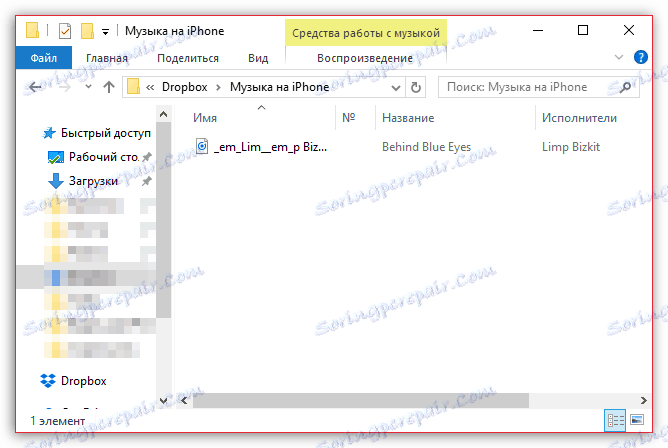

Preberite več: Najboljši igralci za iPhone

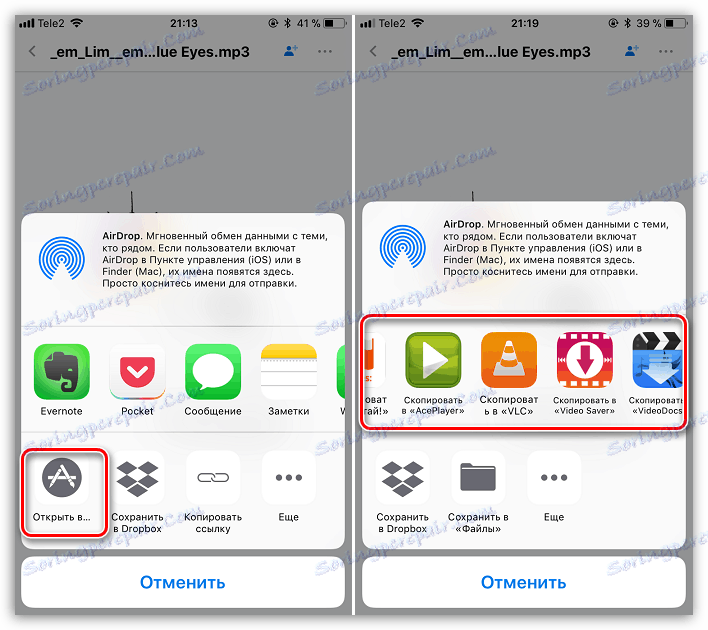
Metoda 5: iTools
Kot alternativa iTunesu je bilo razvitih veliko uspešnih analognih programov, med katerimi še posebej želim opozoriti iTools zahvaljujoč preprostemu vmesniku s podporo za ruski jezik, visoko funkcionalnostjo in priročno izvedbo zmožnosti prenosa datotek na Apple-naprave. Na primer tega orodja in razmislite o nadaljnjem postopku kopiranja glasbe.
Preberite več: Analogi iTunes
- Povežite svoj iPhone z računalnikom prek kabla USB in nato zaženite iTools. V levem delu okna odprite zavihek »Glasba« in na vrhu izberite »Uvozi« .
- Pojavi se okno Explorerja, v katerem boste morali izbrati skladbe, ki bodo prenesene v napravo. Po izbiri potrdite glasbeno kopiranje.
- Proces prenosa pesmi se bo začel. Ko je končana, lahko preverite rezultat - vse prenesene pesmi so se pojavile na iPhoneu v aplikaciji Music.

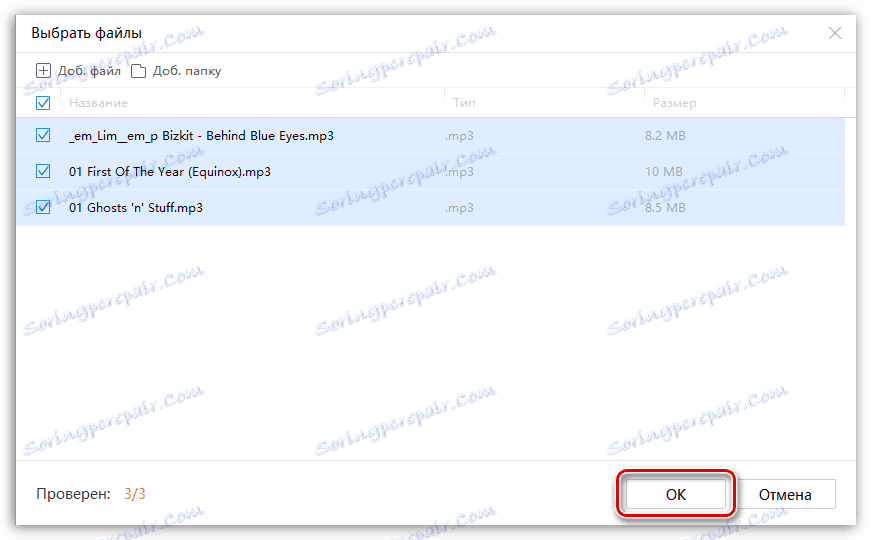
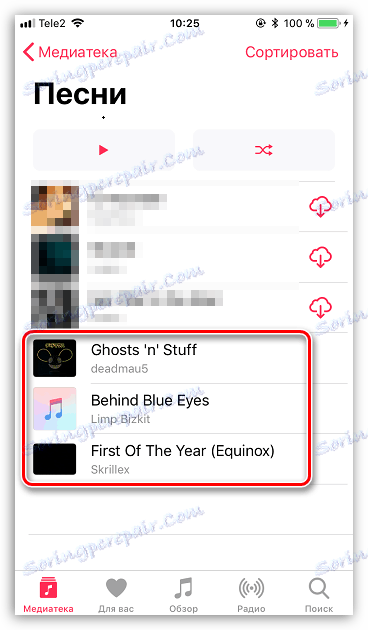
Vsak od predstavljenih metod je preprost pri izvedbi in vam omogoča prenos vseh vaših najljubših skladb na vaš pametni telefon. Upamo, da je ta članek koristen za vas.